EDEM2.6_安装向导
FME安装步骤
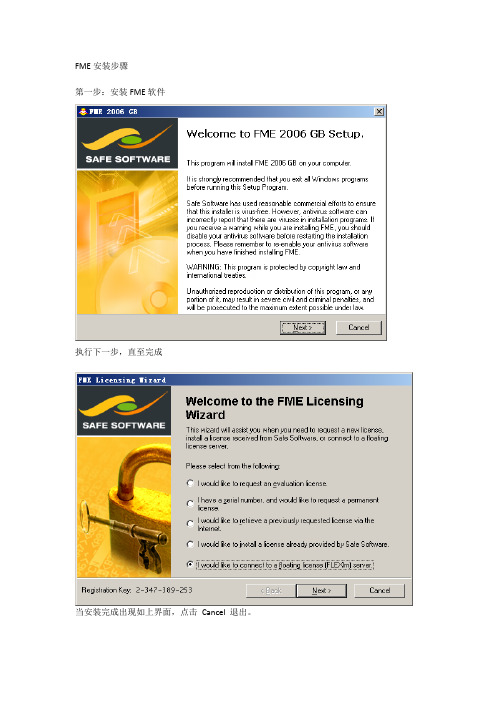
安装SafeFLEXlmInstaller.msi文件,直至完成。将上步生成的safe.lic文件拷贝到安装目录下,C:\Program Files\FlexServer.
第五步:
启动LMTools程序
出现如下界时重启机器。
第六步:
启动FME程序,按照如下界面选择
执行下一步
输入计算机名,执行下一步
出现以上界面表示安装完成。
如果不能出现Finish界面,表示你的许可服务没有正常起来,则需要重新执行一下步骤:
停止服务:
点击Stop Server按钮,然后进入下界面:
点击Remove Service按钮将FME2006服务删除。注意不要把ArcGIS的License服务删除了。
然后直接在Service Name下拉框中输入新的服务名,输入完毕,鼠标切换到Browse按钮时,下面3个文本框将自动清空,这时可以重新选择各项,注意必须把Use Service选中,Start Server at power up也选中,表示开机时自动启动服务,
继续上面的第五步。完了之后回到Start/Stop/Reread界面重新启动服务。
FME安装步骤
第一步:安装FME软件
执行下一步,直至完成
当安装完成出现如上界面,点击Cancel退出。
第二步:
执行Crack文件夹下的keygen.exe程序,选择如下
单击Create license file…按钮,选择任意目录创建*.lic文件。
第三步:
使用文件编辑器打开safe.lic文件,修改第一行的SERVER oy 0013d3cea58827000,27000改成27001。目的是区分与ArcGIS License Manager。如果已经安装了ArcGIS,ArcGIS使用的默认就是27000.具体可以参看ArcGIS安装说明中的License文件。
<EDEMCFD案例01>EDEM2018FLUENT19.2CouplingInter...
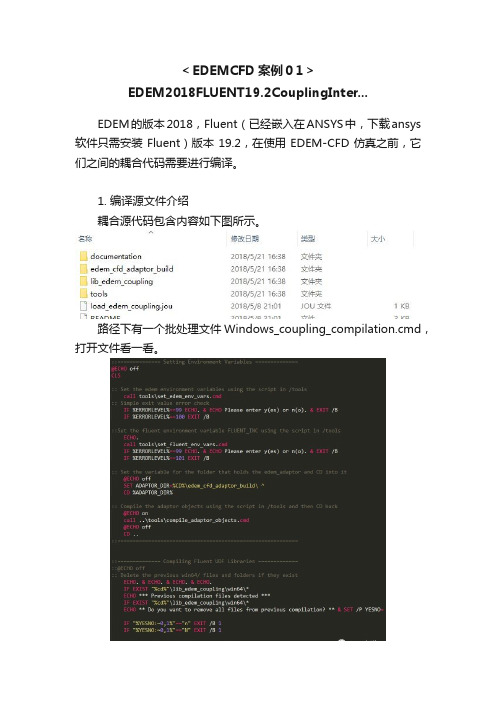
<EDEMCFD案例01>EDEM2018FLUENT19.2CouplingInter...EDEM的版本2018,Fluent(已经嵌入在ANSYS中,下载ansys 软件只需安装Fluent)版本19.2,在使用EDEM-CFD仿真之前,它们之间的耦合代码需要进行编译。
1. 编译源文件介绍耦合源代码包含内容如下图所示。
路径下有一个批处理文件Windows_coupling_compilation.cmd,打开文件看一看。
该批处理文件结构很简单,包含两部分内容:•设置环境变量。
主要通过tools文件夹下两个批处理文件set_edem_env_vars.cmd及tools\set_fluent_env_vars.cmd,其中前者设置EDEM环境变量,后者设置Fluent相关环境变量。
•调用tools文件夹下compile_lib_edem_coupling.py进行编译。
2. 环境变量设置2.1 EDEM环境变量用文本编辑器打开set_edem_env_vars.cmd,其中内容如下图所示。
其中第6行如下图所示,可以看到官方提供源代码中包含的EDEM版本包含2.6, 2.7, 2017.0, 2017.1, 2017.2,并不包含2018。
这里直接添加2018.2.2 Fluent环境变量用文本文件打开set_fluent_env_vars.cmd,该批处理文件用于设置Fluent相关的环境变量。
文件第6行输入Fluent版本,如下图所示,并无19.2版本。
直接添加Fluent19.2版本。
实际上可以直接通过环境变量来解决问题。
3. 编译代码•启动VS2015 x64本机工具命令提示符(安装了VS2015之后就有),x64 Native Tools Command Prompt。
•编译需要用到python指令,需要将python指令添加到path 下,可以自行下载python安装;ANSYS也提供了python的一个版本,我安装在D:\Program Files\ANSYS Inc\v192\commonfiles\CPython\2_7_13\winx64\Release\python 该路径下,根据安装的路径和版本不同,D:\Program Files、v192、2_7_13可能是不同的。
EDEM与ANSYS Workbench耦合介绍及案例展示专题资料集锦

相关专题: 颗粒仿真 无微不至_EDEM软件
更多资料:/Home.html
出在其他条件一定的情况下,随着振幅和频率的增加,物料沿筛面后移的速度
增加,同时透筛效率增高,在振幅40mm时和频率6Hz时出现筛分损失;随着振动 方向角的增大,在25°到45°范围内,物料沿筛面后移的速度增加,在45°时达
到最大,超过45°之后,物料沿筛面后移的速度逐渐降低,而透筛效率在35°时
最高,超过35°,透筛效率逐渐降低。模拟结果与试验测量结果总体趋势基本 吻合,这表明了利用EDEM进行数值模拟的正确性和可行性。
EDEM与ANSYS Workbench耦合介绍及案例 展示专题资料集锦
更新时间:2014-12-22
以下是小编整理的一些有关EDEM与ANSYS Workbench耦合介绍及案例展示专
题资料,其中包括了有关EDEM的相关资讯以及相关的案例文档和视频资料。 有关文档的下载,可以到研发埠网站的专题模块,输入相应的专题名,搜索
EDEM V2.6.1新版本功能及案例展示.pdf
EDEM与ANSYS Workbench(视频)
聚焦EDEM: EDEM两相流高级网络培训【视频】
EDEM联合XFlow CFD仿真流体系统中的颗粒运动
颗粒筛分问题EDEM模拟算例
EDEM?模拟高压辊磨机(HPGR)粉碎过程
相关文献: 基于EDEM的振动筛分数值模拟与分析.pdf 为了寻找振动筛的最佳运动学参数(振幅、频率、振动方向角),达到提高透筛 效率并减少清选损失的目的,利用EDEM软件,对振动筛分过程进行数值模拟,得
离散元仿真软件EDEM联合仿真结构分析方法.pdf EDEM联合仿真概述,EDEM动力学模块应用方法与案例演示,EDEM-FEM应用方 法与案例演。<br> EDEM是一款基于离散元(DiscreteElement Method,简称DEM)的颗粒力学仿真软件,可以模拟散体物料加工处理过程中 颗粒体系的行为特征,协助设计人员对相关工艺及设备进行分析和优化。另 外,EDEM还可以与CFD、FEA、MBD软件联合仿真,进行颗粒-流体问题分析、 设备应力分析、多体动力学分析等。
EDEM软件介绍

基于离散元方法的EDEM软件介绍2012年09月离散元方法简介传统的力学研究都是建立在连续性介质假设的基础上的,即认为研究对象是由相互连接没有间隙的大量微团构成。
然而,这种假设在有些领域并不适用,如:岩土力学。
1971年,CUNDALL提出的一种处理非连续介质问题的数值模拟方法,离散元方法(Discrete Element Method,简称DEM),理论基础是结合不同本构关系(应力-应变关系)的牛顿第二定律。
随后,这种方法被越来越广泛的应用于涉及颗粒系统地各个领域。
通过求解系统中每个颗粒的运动学和动力学方程(碰撞力及场力),不断地更新位置和速度信息,从而描述颗粒系统行为。
EDEM软件介绍EDEM主要由三部分组成:Creator、Simulator和Analyst。
Creator是前处理工具,完成几何结构导入和颗粒模型建立等工作;Simulator是求解器,用于模拟颗粒体系的运动过程;Analyst是后处理工具,对计算结果进行各种处理。
图1.1 EDEM结构框架及功能Creator——EDEM的前处理工具EDEM的前处理工具Creator主要完成建模工作,包括:材料参数设置,确定颗粒形状、颗粒产生方法、几何设备导入及运动特性描述等。
Creator的颗粒几何形状建模现实世界中,颗粒状物质形状各异、千差万别,而形状对颗粒体系的运动情况又有着重要的影响。
EDEM的前处理工具可以精确描述颗粒的几何外形,Creator 通过球面填充技术,将颗粒的表面用若干球面的组合表征,不仅能体现颗粒的非球形特征,又可以使颗粒的接触满足球面接触的物理模型。
图1.2 颗粒建模界面图1.3 采用球面填充方法表征颗粒形状图1.4 各种形状的颗粒颗粒工厂技术EDEM特有的颗粒工厂技术(Particle Factory TM),可以根据用户需要,设置颗粒的初始位置、生成速率、颗粒种类、粒径分布等。
图1.5 按正态分布生成的颗粒图1.6 指定颗粒生成的位置(红色区域)EDEM的材料数据库EDEM的材料数据库允许客户将所关注领域内的各种材料整理成库,在每次建模仿真时,直接从库里导出,不仅减少了用户建模时查找数据的繁琐工作,实现了相关数据的管理和积累。
园艺施工虚拟仿真软件安装教程

园艺施工虚拟仿真软件安装教程
摘要:
1.下载安装文件
2.运行安装程序
3.选择安装组件
4.选择安装位置
5.完成安装
6.下载注册机
7.复制注册码
8.打开仿真软件
9.输入注册码
10.开始使用虚拟仿真软件
正文:
随着园艺施工技术的不断发展,虚拟仿真软件在教学和实际应用中的重要性越来越凸显。
为了让更多人了解并熟练使用这款软件,本文将为您提供详细的园艺施工虚拟仿真软件安装教程。
首先,我们需要下载安装文件。
通过搜索引擎,找到名为“园艺施工虚拟仿真软件安装包”的文件,并点击下载。
下载完成后,找到下载文件并双击运行。
接下来,运行安装程序。
在安装界面中,依次点击“下一步”(2次)、“我接受”按钮,然后选择需要安装的数控仿真组件(默认全部安装)。
在选择安装位置的环节,您可以选择默认的C盘,也可以更改为其他硬盘。
完成后,点击“下一步”,然后点击“安装”按钮开始安装。
安装完成后,找到下载的注册机文件,双击运行。
在注册机界面中,选中注册码,使用Ctrl+C复制。
接着,点击开始按钮,找到所有程序,打开园艺施工虚拟仿真软件。
在软件界面中,选择“单机版”,然后选择需要的数控仿真机床。
接下来,选择“机器码加密”,并点击“运行”按钮。
最后,在注册号框中,使用Ctrl+V粘贴刚才复制的注册码,然后点击“确定”按钮。
此时,您已成功注册并可以使用园艺施工虚拟仿真软件了。
总之,通过以上步骤,您就可以顺利安装并使用园艺施工虚拟仿真软件。
【FLUENT案例】06:与EDEM耦合计算

【FLUENT案例】06:与EDEM耦合计算折腾了很久才把耦合模块搞定,⽤的还是⽹上别⼈编译好的UDF,不完美。
⾃⼰编译的时候,⽼是提⽰⽆法找到fluent中的⼀些头⽂件,个⼈怀疑是操作系统和visual studio的问题,有时间换个系统和VS再试试,其实也挺简单。
此测试案例是EDEM官⽅提供的。
软件设置分为两部分,其中包括在FLUENT设置和EDEM设置,计算模型可以采⽤同⼀模型,也可以采⽤不同的⽹格模型,这⾥采⽤同⼀套⽹格模型。
(EDEM 可以读⼊msh⽂件)。
1 案例描述案例模型很简单,如下图所⽰的交叉管,流经模型的介质包括连续相的⽔和颗粒相。
2 FLUENT设置启动FLUENT,利⽤菜单File | Read | Mesh…导⼊⽹格⽂件intersection_vertical.msh选择General⾯板中的Scale…按钮,确保⽹格模型尺⼨,如下图所⽰。
设置Time为Transient,采⽤瞬态计算设置Z轴⽅向重⼒加速度-9.81添加材料water-liquid设置Cell Zone Conditons⾥头的区域介质为water-liquid,如下图所⽰。
设置inlet边界⼊⼝速度为5m/s,如下图所⽰采⽤标准k-epsilon模型计算打开user-defined > Functions > Manage…在library Name中输⼊udf所在路径,点击load按钮加载udf宏加载完毕后,在Models树节点下出现EDEM⼦节点,如下图所⽰点开来看,设置对话框如下图所⽰。
此对话框⼀会⼉再设置。
现在转⼊EDEM设置。
3 EDEM设置启动EDEM,点击菜单**File > Save”,在弹出的⽂件保存对话框中保存⼯程⽂件,默认名称New EDEM input deck.dem Global标签页中,设置Title为2-phase Eulerian创建新的材料“Particle”,设置材料属性如图所⽰。
edem2.6安装
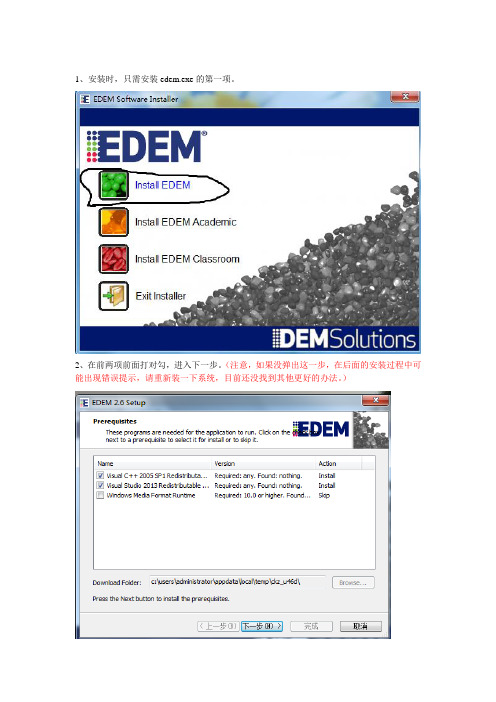
1、安装时,只需安装edem.exe的第一项。
2、在前两项前面打对勾,进入下一步。
(注意,如果没弹出这一步,在后面的安装过程中可能出现错误提示,请重新装一下系统,目前还没找到其他更好的办法。
)
3、选择第一项,Typical安装
4、安装完成后,将EDEM许可文件中的lservrc拷贝到上面的文件夹下
5、新建环境变量
1)变量名:LSHOST;值:no-net
2)变量名:LSERVRC;值:C:\Program Files\DEM Solutions\EDEM 2.5\lservrc(把文件放的路径和文件名写在一起作为值)
3)安装到此完成第一次打开主程序的时候可能会出现下面的对话框,这时候点击no-net,选择OK即可。
EDEM设置步骤
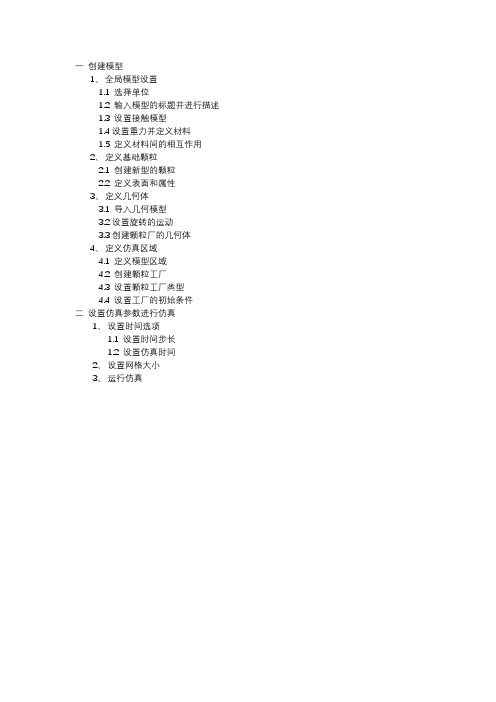
1、全局模型设置
1.1选择单位
1.2输入模型的标题并进行描述
1.3设置接触模型
1.4设置重力并定义颗粒
2.1创建新型的颗粒
2.2定义表面和属性
3、定义几何体
3.1导入几何模型
3.2设置旋转的运动
3.3创建颗粒厂的几何体
4、定义仿真区域
4.1定义模型区域
4.2创建颗粒工厂
4.3设置颗粒工厂类型
4.4设置工厂的初始条件
二 设置仿真参数进行仿真
1、设置时间选项
1.1设置时间步长
1.2设置仿真时间
2、设置网格大小
3、运行仿真
一创建模型1全局模型设置11选择单位12输入模型的标题并进行描述13设置接触模型14设置重力并定义材料15定义材料间的相互作用2定义基础颗粒21创建新型的颗粒22定义表面和属性3定义几何体31导入几何模型32设置旋转的运动33创建颗粒厂的几何体4定义仿真区域41定义模型区域42创建颗粒工厂43设置颗粒工厂类型44设置工厂的初始条件二设置仿真参数进行仿真1设置时间选项11设置时间步长12设置仿真时间2设置网格大小3运行仿真
奥林软件安装教程
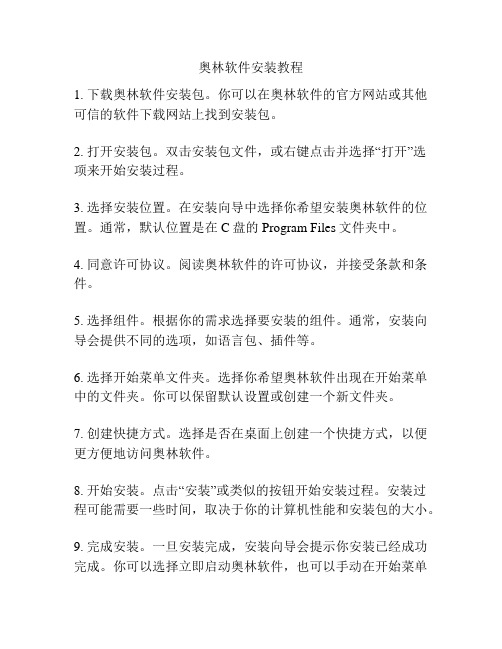
奥林软件安装教程1. 下载奥林软件安装包。
你可以在奥林软件的官方网站或其他可信的软件下载网站上找到安装包。
2. 打开安装包。
双击安装包文件,或右键点击并选择“打开”选项来开始安装过程。
3. 选择安装位置。
在安装向导中选择你希望安装奥林软件的位置。
通常,默认位置是在C盘的Program Files文件夹中。
4. 同意许可协议。
阅读奥林软件的许可协议,并接受条款和条件。
5. 选择组件。
根据你的需求选择要安装的组件。
通常,安装向导会提供不同的选项,如语言包、插件等。
6. 选择开始菜单文件夹。
选择你希望奥林软件出现在开始菜单中的文件夹。
你可以保留默认设置或创建一个新文件夹。
7. 创建快捷方式。
选择是否在桌面上创建一个快捷方式,以便更方便地访问奥林软件。
8. 开始安装。
点击“安装”或类似的按钮开始安装过程。
安装过程可能需要一些时间,取决于你的计算机性能和安装包的大小。
9. 完成安装。
一旦安装完成,安装向导会提示你安装已经成功完成。
你可以选择立即启动奥林软件,也可以手动在开始菜单中找到它。
10. 注册并激活。
某些奥林软件产品需要进行注册和激活才能正常使用。
根据软件的要求,填写必要的信息并完成注册和激活过程。
11. 更新软件。
一旦安装完成,推荐检查奥林软件的官方网站或软件自带功能,以获取最新的更新和修复程序。
12. 开始使用。
现在你可以打开奥林软件,并开始使用它了。
根据软件功能和你的需求,探索各种功能并享受使用的乐趣。
exceed13 gambit2.4.6 fluent6.3.26 Tecplot2009安装方法

exceed13gambit2.4.6fluent6.3.26Tecplot2009安装方法程序简介:Fluent是一个用于模拟和分析复杂几何区域内的流体流动与传热现象的专用软件。
gambit是fluent的前置处理器。
因为gambit只支持unix环境,所以必须先安装exceed,来模拟unix环境。
UDF-set:通常不安装vc++或其他c++编译器时Fluent只能使用interpreted无法使用Compiled,是因为缺少几个库文件,xxx将这几个文件打包作了小程序UDF-SET,简单易用解决了大问题。
Tecplot:专业CAE后处理软件。
Fluent带有后处理功能,而Tecplot更加强大。
2.安装exceed13双击运行Msetup.exe,在Exceed2008安装程序启动窗口选择install exceed(只需安装这一部分)。
……选择“Personal Installation”。
按需求更改安装路径,其他选项可以保持默认设置。
安装完成选稍后重启。
3.安装gambit2.4.6Readme.txt文件提供了简单的安装步骤,详细过程如下。
(1)拷贝ANSYS_CW_License.txt和Gambit_install-ntx86-2.4.6.exe至任一文件夹(gambit 安装完成后可将这两个文件删除)。
(2)运行Gambit_install-ntx86-2.4.6.exe。
安装路径建议设置为D:\Program Files\Fluent.Inc\Gambit。
安装最后一步取消勾选“Run Client License Setup wizard now”。
……(3)拷贝license.dat至D:\Program Files\Fluent.Inc\Gambit\license。
注:软件安装包带的许可证文件可能已经过期,替换为/f/21851876.html。
(4)拷贝解压后的help文件夹至D:\Program Files\Fluent.Inc\Gambit\gambit2.4.6。
EDEM软件介绍

Licensing
EDEM licensing uses Sentinel RMS. See the SafeNet website () for detrted with EDEM
Contents
Introducing EDEM ..................................................................................................... 3 EDEM User Interface ............................................................................................. 4 Arranging the User Interface .................................................................................. 6 EDEM Creator Options .......................................................................................... 6 Creating a Model ....................................................................................................... 7 Step 1: Set Parameters, Physics and Materials ..................................................... 7 Set G
专业颗粒力学软件EDEM中文手册

EDEM也可以和FEA工具相耦合,可以模 拟机械组分的动态载荷并且可以直接将结果输 出到结构分析工具中。
总之,EDEM是一个强有力的CAE工具, 利用其独特的功能,我们就能以一种更加准确 的方式对颗粒处理及其生产操作进行研究,从 而产生一种与以往不同的崭新的认识。
定义颗粒所在环境:创建几何;导入机械几何的CAD模型;定义几何的动力学 性质;用Particle Factory 工具定义颗粒的生成工厂等。
3
Simulator:先进的DEM求解器
功
§快速、有效的监测离散颗粒间的碰撞
§动态时间步长
§软件既可以在单个处理器上运行,也可
Heat & mass transfer
Post-processing
EDEM Analyst
3D video and tracking Graphical analysis Data extraction and export
creator:前处理建模工具
定义颗粒:颗粒的形状和物理性质等,可模拟任意形状的颗粒。
司
DEM Solutions公司是全球领先的颗粒力学模拟软件和技术的供应商。公司的旗舰产品
介
EDEMTM可以用来模拟和分析颗粒行为,并为颗粒、流体和机械力学的结合提供一个平台。
DEM Solutions公司成立于2002年,总部设在英国爱丁堡,它始于爱丁堡大学和纽卡斯尔大
学的研发中心,公司的顾问团队有超过十年的颗粒力学模拟经验,通过模拟和分析颗粒尺度
的。
DEM Solutions和专业硬件供应商紧密合作以保证提供最优的硬件解决方案,可以根据
您的系统优化我们的软件或者提供硬件/软件整合解决方案。
EDEM现已广泛应用于航空航天、能源化工、矿物加工、制药、农业、材料等行业中。
EDEM-ADAMS耦合工具EALink-海基

双向耦合
单向耦合
设备运动
设备驱动
EALink必要性
灵活复杂的设备运动
计算 友好 高效
散料对设备的作用力响应
Hi-Key 界面 适用 性强
可借用ADAMS功能模块
频域振动分析
优化/试验分析 耐久性分析
EALink操作案例
Step 2 :启动EDEM耦合服务
Hi-Key
EALink操作案例
Step 3 :ADAMS模型创建
• 车身固定约束 • 车身与液压支架、液压支架与车斗、车斗与车身连接处分别建立旋转副
Hi-Key • 液压支架处建立滑移副
颗粒阻尼容器布局
设 计 试 验
颗粒阻尼
齿轮传动颗粒阻尼减振
ADAMS
Hi-Key
EDEM
颗粒阻尼
无颗粒
ADAMS
试验结果
Hi-Key
加速度 振幅约 0.04mm/s2
EALink概况
EALink
• 海基自主研发插件
Hi-Key • EDEM与ADAMS耦合工具
• 始于2013
EALink 1.1
EALink 1.0
EALink原理
设备运动
交换数据
颗粒对设备作用力
颗粒阻尼
有颗粒
ADAMS EALink
EDEM
Hi-Key
颗粒阻尼
有颗粒 ADAMS+EDEM
试验结果
Hi-Key
加速度振幅约 0.02—0.03mm/s2
展望
刚柔耦合 (nastran/marc)
耐久性分析 控制分析
edem 2020 帮助手册
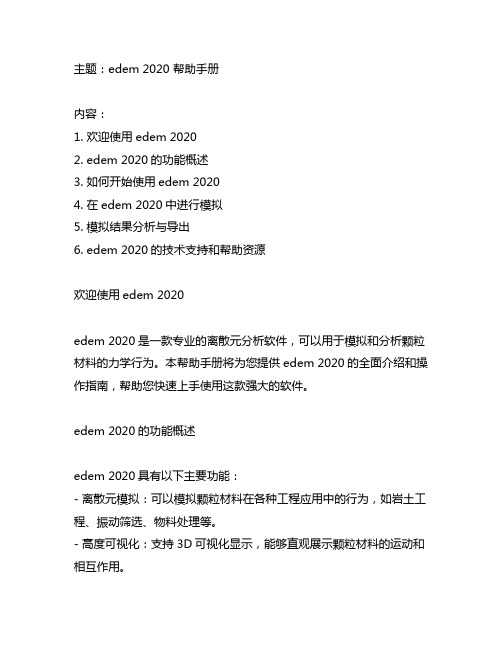
主题:edem 2020 帮助手册内容:1. 欢迎使用edem 20202. edem 2020的功能概述3. 如何开始使用edem 20204. 在edem 2020中进行模拟5. 模拟结果分析与导出6. edem 2020的技术支持和帮助资源欢迎使用edem 2020edem 2020是一款专业的离散元分析软件,可以用于模拟和分析颗粒材料的力学行为。
本帮助手册将为您提供edem 2020的全面介绍和操作指南,帮助您快速上手使用这款强大的软件。
edem 2020的功能概述edem 2020具有以下主要功能:- 离散元模拟:可以模拟颗粒材料在各种工程应用中的行为,如岩土工程、振动筛选、物料处理等。
- 高度可视化:支持3D可视化显示,能够直观展示颗粒材料的运动和相互作用。
- 结果分析:提供丰富的模拟结果分析功能,可以对颗粒材料的力学行为进行深入分析。
- 多领域应用:适用于矿业、土木工程、冶金、化工等多个领域。
如何开始使用edem 2020要开始使用edem 2020,您需要首先进行以下步骤:1. 下载并安装edem 2020软件。
2. 注册并激活edem 2020,获取使用权限。
3. 阅读本帮助手册,了解软件的功能和操作方法。
在edem 2020中进行模拟在edem 2020中进行模拟操作非常简单,按照以下步骤进行:1. 创建新的模拟项目,设置模拟参数和颗粒材料性质。
2. 导入几何模型,初始化颗粒材料的位置和属性。
3. 设置模拟边界条件和加载条件。
4. 运行模拟并观察颗粒材料的行为。
模拟结果分析与导出edem 2020提供了丰富的结果分析功能,您可以进行以下操作:1. 查看颗粒材料的运动轨迹和相互作用力的分布。
2. 分析颗粒材料的压实度、应力和变形情况。
3. 导出模拟结果数据,生成报告或进行进一步的处理和分析。
edem 2020的技术支持和帮助资源如果您在使用edem 2020的过程中遇到任何问题,可以通过以下方式获取帮助:1. 访问冠方全球信息站,查看常见问题解答和用户手册。
hfss安装教程

hfss安装教程安装HFSS(High-Frequency Structure Simulator)之前,需要确保您的计算机满足以下系统要求:- 操作系统:Windows 7/8/10(只支持64位)- 处理器:Intel Core i5或更高- 内存:8GB或更高- 存储空间:至少20GB的可用硬盘空间- 显卡:支持OpenGL的显卡在开始安装前,请确保您已经购买了HFSS软件或者获得了合法的许可证。
以下是HFSS的安装步骤:1. 打开HFSS安装程序(通常是一个名为"Setup.exe"的文件),双击运行该程序。
2. 在安装程序中选择安装语言和安装类型(Typical、Compact 等)。
如果您不确定应该选择哪种类型,可以选择Typical。
3. 点击"下一步"继续安装。
4. 阅读软件许可协议,并接受条款和条件。
然后点击"下一步"。
5. 输入您的HFSS许可证信息,包括序列号和许可证文件位置。
如果您在此之前还没有获得许可证文件,请联系软件供应商获取。
6. 选择安装位置并点击"下一步"。
7. 选择要安装的组件。
通常情况下,建议选择默认组件。
点击"下一步"。
8. 选择开始菜单文件夹和快捷方式的位置。
点击"下一步"。
9. 在确认安装设置页面中,确认您的选择,并点击"安装"按钮开始安装。
10. 安装程序将开始复制文件并完成HFSS的安装过程。
11. 安装完成后,您可以选择立即启动HFSS或者手动启动。
至此,您已经成功安装了HFSS。
根据您的许可证类型,您现在可以开始使用软件了。
如果您遇到任何问题或需要进一步的帮助,请参考HFSS的官方文档或联系软件供应商的技术支持团队。
EDEM与ANSYS Workbench耦合介绍及案例展示专题资料集锦

离散元仿真软件EDEM仿真粒子结构和颗粒流体的交互(EN).pdf
离散元仿真软件EDEM仿真粒子结构和颗粒流体的交互。
离散元仿真软件EDEM在钢铁工业领域 的应用及探讨.pdf
EDEM简述,钢铁工业领域的散装物料,EDEM并行计算,展望与讨论. EDEM是一款基于离散元(DiscreteElement Method,简称DEM)的颗粒力学仿 真软件,可以模拟散体物料加工处理过程中颗粒体系的行为特征,协助设计 人员对相关工艺及设备进行分析和优化。另外,EDEM还可以与CFD、FEA、MBD 软件联合仿真,进行颗粒-流体问题分析、设备应力分析、多体动力学分析等 。
相关专题: 颗粒仿真 无微不至_EDEM软件
更多资料:/Home.html
EDEM与ANSYS Workbench耦合介绍及案例 展示专题资料集锦
更新时间:2014-12-22
以下是小编整理的一些有关EDEM与ANSYS Workbench耦合介绍及案例展示专
题资料,其中包括了有关EDEM的相关资讯以及相关的案例文档和视频资料。 有关文档的下载,可以到研发埠网站的专题模块,输入相应的专题名,搜索
出在其他条件一定的情况下,随着振幅和频率的增加,物料沿筛面后移的速度
增加,同时透筛效率增高,在振幅40mm时和频率6Hz时出现筛分损失;随着振动 方向角的增大,在25°到45°范围内,物料沿筛面后移沿筛面后移的速度逐渐降低,而透筛效率在35°时
最高,超过35°,透筛效率逐渐降低。模拟结果与试验测量结果总体趋势基本 吻合,这表明了利用EDEM进行数值模拟的正确性和可行性。
基于高阶离散格式的CFD与DEM耦合方法及其应用.rar
流固耦合现象广泛存在于自然界和工业生产中,例如风沙流动、气力输送、 流化过程等。同样气吹式排种器也可以作为流固耦合的研究对象
MS安装_精品文档
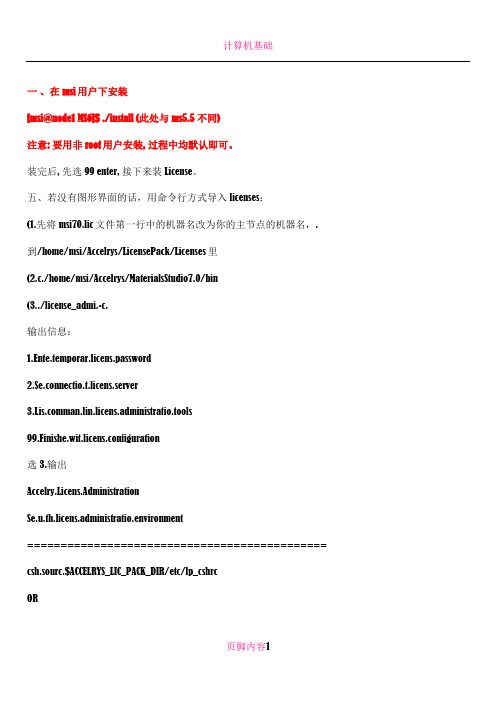
一、在msi用户下安装[msi@node1 MS6]$ ./install (此处与ms5.5 不同)注意: 要用非root用户安装, 过程中均默认即可。
装完后, 先选99 enter, 接下来装License。
五、若没有图形界面的话,用命令行方式导入licenses:(1.先将msi70.lic文件第一行中的机器名改为你的主节点的机器名,. 到/home/msi/Accelrys/LicensePack/Licenses里(2.c./home/msi/Accelrys/MaterialsStudio7.0/bin(3../license_admi.-c.输出信息:1.Ente.temporar.licens.password2.Se.connectio.t.licens.serverman.lin.licens.administratio.tools99.Finishe.wit.licens.configuration选3.输出Accelry.Licens.AdministrationSe.u.th.licens.administratio.environment============================================= csh.sourc.$ACCELRYS_LIC_PACK_DIR/etc/lp_cshrcORsh..$ACCELRYS_LIC_PACK_DIR/etc/lp_profileStar.GU.Licens.Administrato.(Linu.Only)============================================= .lp_adminComman.lin.tool.(Al.UNI.platforms)Comman.Nam.Description-----------.-----------lp_reques.Reques..licens.filelp_instal.Instal.licens.filelp_serve.Manage.licens.serve.ORSe.remot.serve.connectionlp_statu.Licens.configuratio.statuslp_teste.Tes.licens.configuration(rmation)============================================= Documentation============================================= Complet.onlin.documentatio.i.availabl.viath.Licens.Administrato.Hel.o.Windows/Linux.ing:/LicensePack.htmlPres.t.continue:1.Ente.temporar.licens.password2.Se.connectio.t.licens.serverman.lin.licens.administratio.tools99.Finishe.wit.licens.configurationChoos.on.o.th.abov.options:选99)(4.执.sourc./home/msi/Accelrys/LicensePack/etc/lp_profile 或c./home/msi/Accelrys/LicensePack/etc.再执.lp_set_env(5.c./home/msi/Accelrys/LicensePack/Licenses/执行.lp_instal.msi70.li.输出信息[*****************].lp_instal.ms60.licBackin.u.existin.licens.t.Licenses/backu.directory.Th.licens.fil.ha.bee.successfull.installe.unde./home/msi/Accelrys/LicensePack/Licenses/msi.lic. Attemptin.t.star.th.server...Th.licens.serve.coul.no.b.started.Refe.t.th.Licens.Pac.documentatio.o.contac.Accelry.Scientifi.an.Technica.Suppor.f o.assistance.Attemptin.checkout...Checke.ou.licens.feature.License_Holde.[fo.msi.(.copy)Checkou.succeeded...Ru.lp_set_envORcsh.sourc./home/msi/Accelrys/LicensePack/etc/lp_cshrcsh../home/msi/Accelrys/LicensePack/etc/lp_profilet.refres.shel.licens.administratio.environmen.setup.(6)完成(8)修改/home/msi/Accelrys/MaterialsStudio7.0/etc/Gateway/root_default/dsd/conf文件夹里面两个文件里的CPU数为各节点CPU总数。
- 1、下载文档前请自行甄别文档内容的完整性,平台不提供额外的编辑、内容补充、找答案等附加服务。
- 2、"仅部分预览"的文档,不可在线预览部分如存在完整性等问题,可反馈申请退款(可完整预览的文档不适用该条件!)。
- 3、如文档侵犯您的权益,请联系客服反馈,我们会尽快为您处理(人工客服工作时间:9:00-18:30)。
EDEM 安装向导
图 2 安装向导界面
4. 如果您在笔记本电脑上安装好 License Manager,这时可以重新启用无线网 卡。 5. 出现图 3 所示时,表明程序试图将机器码(locking code)保存至某一路径。 此时,直接关闭窗口即可。然后安装随后弹出的插件。
图 3 机器码保存提示
EDEM 安装向导
安装软件:
1. 以管理员身份或拥有管理员权限的用户身份登陆计算机; 2. 双击安装文件.exe(如:EDEM-2.6.0_win64.exe),在弹出窗口中选择安装 商业版本(Install EDEM)或教育版本(Install EDEM Academic)。 *商业版与教育版对应各自的 license ,商业用户请选择“Install EDEM”; 高校用户请选择“Install EDEM Academic”。
EDEM 安装向导 3. 将获取的 license 文件(文本格式)拷贝至您安装 EDEM license manager 机器 上任何位置,点击“开始->所有程序->DEM Solutions-> EDEM 2.6-> LM Admin”。 4. 弹出 WlmAdmin 对话框,在左侧树状结构中,点击开 Subnet Server 子结构, 并右键需要加载 License 的 server (如图 6 中的 localhost) , 选择“Add Feature > From a File > To Server and its File”。在弹出的窗口中指定 license 文件(如:lservrc)。
图 1 选择安装版本
EDEM 安装向导 3. 进入安装向导界面(如图 2),点选“Next”按钮,并按以下说明安装软件: a) Typical(典型安装):安装 EDEM 及其它组件。必要时,安装较新的 License Manager(license 管理器); b) Complete(完整安装)推荐:安装全部组件,包括 License Manager 和它 的工具包; c) Custom(自定义安装):必要时,用户可以通过自定义安装来选择安装 特定的模块(如:License Manager 等)或改变 EDEM 安装路径。
5. 选择您所购买的软件版本进行安装(商业版或教育版):
Please select which Edition of EDEM to install: 1. EDEM 2. EDEM Academic Select Option and press return [1]:
EDEM 安装向导 安装菜单如下所示:
Linux
运行EDEM:
$ edem-2.6
*建议不要以根用户身份运行EDEM,这将导致某些不可预测的后果。
在弹出的窗口中选择license服务器。 切换不同的license server使用如下命令 $ edem-2.6 --server
EDEM 安装向导
(1) 安装新版本EDEM安装文件。
EDEM 安装向导 (2) 安装EDEM。您无需手动删除之前版本的EDEM。 (3) 获取license许可文件。 (4) 如果您从EDEM 2.1或更早的版本升级,请安装更新的license manager。 (5) 使用LM Admin(Windows)或 lslic(Linux)激活EDEM。
EDEM 安装向导
图 5 机器号获取方法一
或者,点击屏幕左下角,“开始->所有程序->DEM Solutions-> EDEM 2.6->Server ID”。
在弹出窗口中 (如图 5) , 选取 Old Style, 点选 Host Name 和 Ethernet Address 前的复选框(其余均不选),记录右下角 “Code”后面的代码。(请确认,此时 左下角 Selector 后为 “0x18”!) 2. 将“EDEM_License_data.txt”文件或上述操作中 “Server ID”对话框截图发给您
如果未被设置, 将该变量设置为指向作为license server的机器。 如: # export
LSHOST=192.123.1.12
EDEM 安装向导 5. 确定脚本 lslic 的路径,如nelLM/bin/lslic
6. 安装 license 特征。(如果需要的话,改变文件的路径)如:
图 4 安装完成
在 Linux 平台下安装 EDEM
1. 以根用户身份进入:
$ su –
2. 如果您从早期版本升级,请先确认是否有 commuter license 未被 license 管理 器收回; 3. 更改 EDEM 安装路径。 4. 设置安装文件的权限,并开始安装
# chmod a+x EDEM-2.6.0.x86_64.bin # ./EDEM-2.6.0.x86_64.bin
EDEM 安装向导
EDEM v2.6 安装向导
北京海基科技发展责任有限公司
EDEM 安装向导
快速开始:
EDEM 软件安装和激活取决于您是首次安装软件还是选择早期版本升级, 以 及您所购买的软件模块。
1. 新用户
(1) 使用海基科技()提供的软件安装光盘或根据其提供 的下载地址,自行下载 EDEM 安装文件; (2) 安装 EDEM 及 license 管理器(license manager) ;
(3) 将 EDEM 获取的机器 ID 号发给海基科技,以获取 license 许可文件; (0-72h)
(4) 使用 LM Admin(Windows)或 lslic(Linux)激活 EDEM;
具体安装过程,请参考本教程中安装说明部分(Windows 和 Linux) 。
2. EDEM 用户升级
1. [x] Install/Upgrade EDEM 2.6.0 2. [-] Install/Upgrade EDEM License Manager
3. Show/hide action report
4. Start installation process 5. Exit.
Select Option and press return (1-5):
在 Windows 平台下安装 EDEM 安装前的准备:
(1) 如果您需要使用基于 Fluent 的 EDEM-CFD 耦合模块,请在安装 EDEM (v2.6) 之前先安装 Fluent (v15.0); (2) 更新 Microsoft Windows 补丁至最新。 确认系统版本为 Service Pack 3 (SP3-Windows XP); (3) 如果从早期版本进行升级,请先确认是否有 commuter license 未被 license
$ su –
3. 将从供应商那里获取的许可文件拷贝到计算机的任何位置。 如: /tmp/edem.lic 4. 必要的话,设置环境变量 LSHOST,它将告知客户机在运行 EDEM 时访问 哪台服务器端的 license。 a) 检查是否已经存在环境变量LSHOST:
# echo $LSHOST b)
6. 选择需要安装的组件。安装项标记为 [x],键入“5”安装所有已选安装项。安 装完成后,屏幕上提示如下信息:
Installation Finished Errors: 0
7. 退出根用户:
# exit
激活 EDEM license Windows
1. 在安装 License Manager 的 Windows 计算机上,查找“EDEM_License_data.txt” 文件(位于桌面或者“C:\TEMP”)。
图 6 为 EDEM 添加特征
图 7 指定 license 文件
8. 特征添加完毕(如图 8)
EDEM 安装向导
图 8 特征添加完成
*如果在安装过程中出现问题,请参考文档“EDEM License Troubleshooting”。
Linux
1. 将安装 license manager 的计算机的/tmp/license.dat 文件发送给您的 EDEM 软 件供应商。 2. 以根用户身份登陆计算机:
EDEM 安装向导 的软件供应商,以获取 license 文件。
图 6 Server ID 对话框
如果界面中“Old Style” 无法勾选(Win7、Vista 系统可能会出现该问题), 可进入安装路径 C:\Program Files\DEM Solutions\EDEM 2.6\bin 下,右键单击 Wechoid 图标, 点选“属性”。 在“属性”对话框中, 选择“兼容性 (Compatibility) ” 标签,激活 Compatibility mode 下复选框。点击“OK”。运行 Wechoid.exe,即 可激活 Old Style。
EDEM 安装向导 管理器收回; (4) 如果您在笔记本电脑上安装 License Manager: a) 将 EDEM 安装文件拷贝到笔记本电脑硬盘中; b) 临时禁用无线网卡,(在控制面板中网络连接处,右键单击无线网卡图 标,选择禁用); c) 确保 Ethernet card(以太网卡)启用,在“未插入网线”时也不被禁用。在 控制面板中检查“内部 NIC 配置”选项,禁用任何网卡节电特征,这些特 征将阻止以太网卡的 MAC 地址被使用。
系统要求:
该硬盘空间为仅为安装软件要求的空间
支持的平台:
Windows XP Service Pack 3 - 64 bit Windows 7 Professional (or above) -64 bit RedHat Enterprise Linux Workstation 6 - 64 bit
# /opt/SentinelLM/bin/lslic –F /tmp/edem.lic *如有问题,请参见帮助文档“EDEM License Troubleshooting”。
